Word内怎么输入数字序号|word输入数字序号的方法
更新时间:2016-12-01 09:07:21作者:ujiaoshou
Word 2003是一款功能强大的办公软件,该软件在文字编辑方面是非常优秀的,利用该软件我们可以制作我们的文本文件,在制作文本时也可以插入图片,表格等,下面我们就来看看在Word内怎么输入数字序号。
word输入数字序号的方法:
1、打开Word 2003这款软件,进入Word 2003的操作界面,如图所示:
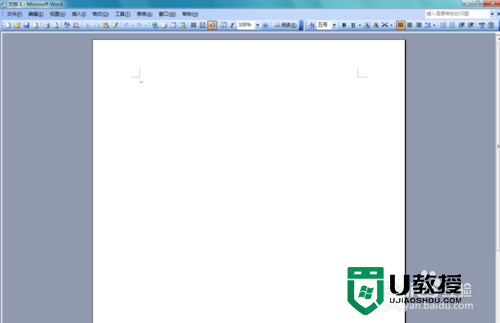
2、在这个界面内找到插入选项,如图所示:
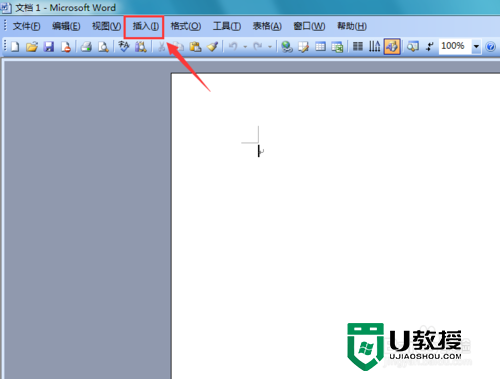
3、点击插入选项,在其子级菜单里找到数字选项,如图所示:
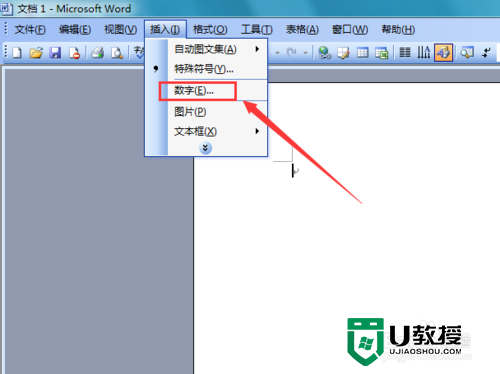
4、点击数字选项后,弹出数字对话框,如图所示:
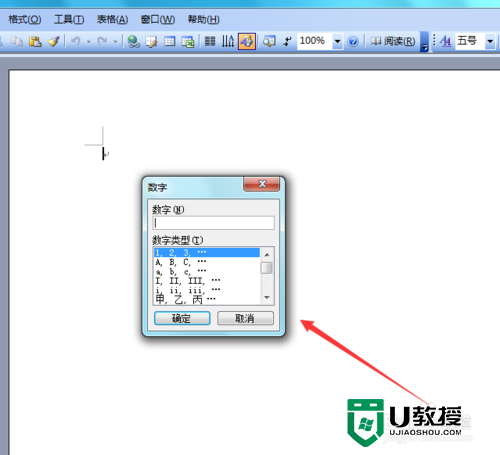
5、在数字对话框内选择一种数字编号,如图所示:
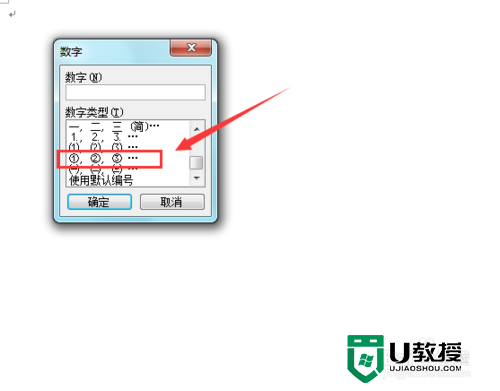
6、在上面的输入框里输入一个数字,如图所示:
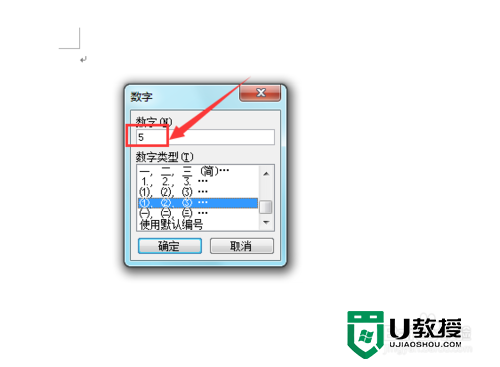
7、数字输入后,点击确定,可以看到我们的数字序号就输入进来了,如图所示:

【Word内怎么输入数字序号】根据上述的教程来设置,就知道了。那么还有其他的系统程序的问题,或者想尝试u盘装机的话,可以上u教授查看详细的图文安装教程。
- 上一篇: 图片怎么变成gif格式|图片转换jpg格式的方法
- 下一篇: 2017年u盘启动盘制作工具十大排行榜
Word内怎么输入数字序号|word输入数字序号的方法相关教程
- 圆圈数字符号怎么打 数字序号带圈1到100输入教程
- word如何输入竖向文字|word输入竖向文字的方法
- excel数字显示#怎么办?excel输入数字变成#符号如何解决?
- word文档怎么顺延数字 word如何快速编序号
- word文档怎么顺延数字 word如何快速编序号
- word上标怎么打出来快捷键 word数字上标怎么输入
- 键盘123456打出来的都是符号 键盘输入数字变成特殊符号解决教程
- word输入时后面的字一个个消失怎么办 word输入字后面的字消失解决方法
- word怎么打分数?Word里分数公式输入方法
- excel根号公式怎么打 excel开根号的函数输入教程
- 5.6.3737 官方版
- 5.6.3737 官方版
- Win7安装声卡驱动还是没有声音怎么办 Win7声卡驱动怎么卸载重装
- Win7如何取消非活动时以透明状态显示语言栏 Win7取消透明状态方法
- Windows11怎么下载安装PowerToys Windows11安装PowerToys方法教程
- 如何用腾讯电脑管家进行指定位置杀毒图解

